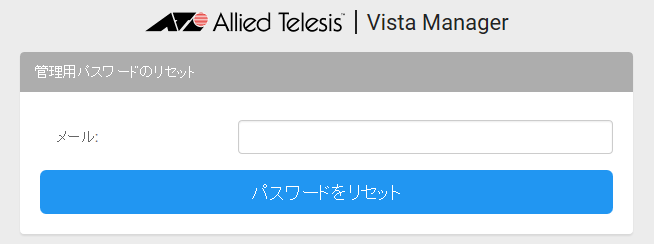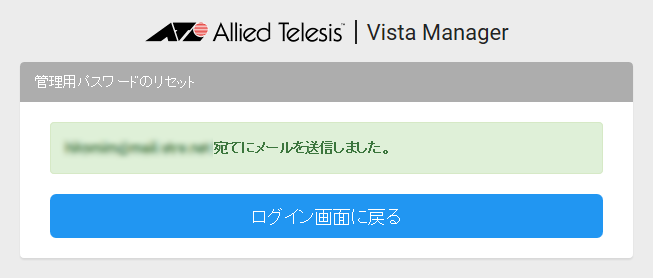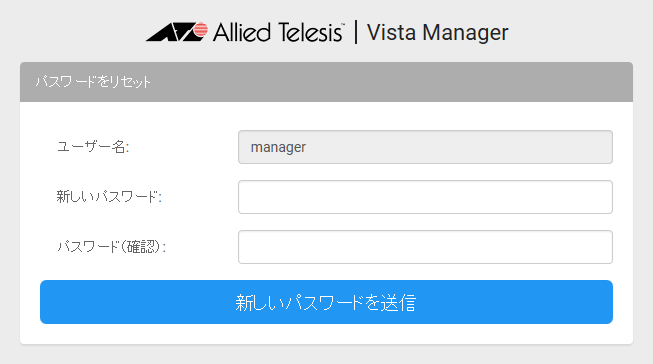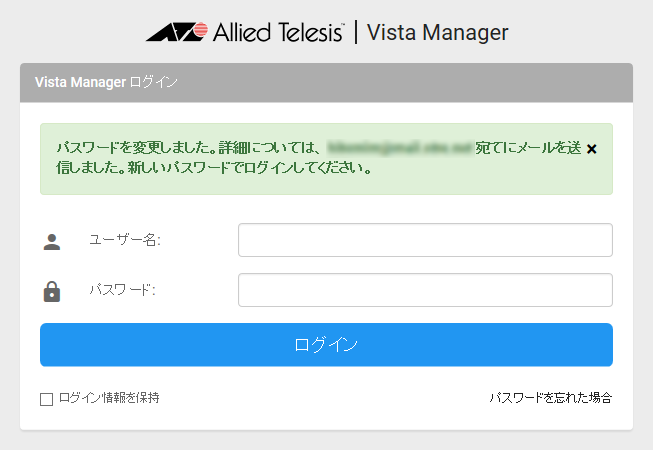AT-Vista Manager EX: ユーザーガイド



5.1.4 パスワードを忘れた場合は
AVM EXにローカルのSMTPサーバーを登録してある場合、AVM EXのログイン情報を忘れた時は、アカウントに関連付けられたメールアドレスを使用してログイン情報を復旧させることができます。
Note
ユーザー名や復旧用メールアドレスを忘れた場合は、メールによるパスワードの復旧はできません。この場合、管理者アカウントでログインし、パスワードを変更する必要があります。
また、管理者アカウントのログイン情報を忘れた場合のために、複数の管理者を設定することをお勧めします。
Note
AVM EX(AMFマネージャー)のアカウントとAWCプラグインのアカウントは異なるデータベースに記録されます。AWCプラグインのアカウントは、メールによる復旧を行うことができません。この場合、AWCプラグインの管理者アカウント(manager)でログインし、パスワードを変更する必要があります。なお、AWCプラグインには管理者アカウントを追加することはできませんので、パスワードは大切に保管してください。
- AVM EXのログイン画面右下の「パスワードを忘れた場合」をクリックします。
- 「管理用パスワードのリセット」画面が表示されるので、メール欄にアカウントに関連付けた復旧用メールアドレスを入力して、「パスワードをリセット」ボタンをクリックします。
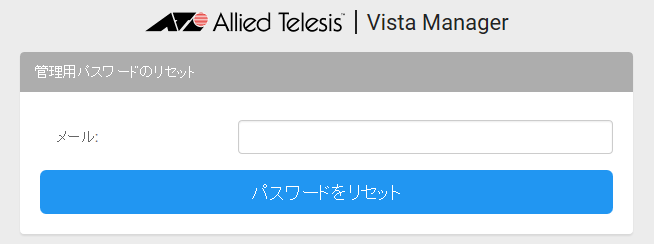
- 有効なSMTP設定が登録されている場合、「(復旧用メールアドレス)宛てにメールを送信しました。」メッセージが表示されますので、「ログイン画面に戻る」ボタンをクリックします。
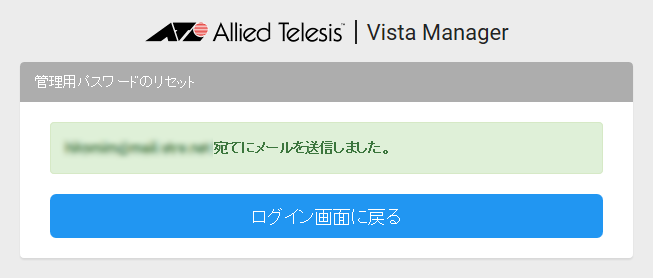
- 入力したメールアドレス宛てに「Vista Manager Password Reset」という件名のメールが届きますので、メール本文に記載されたリンクをクリックします。
件名
Vista Manager Password Reset
本文
You have requested to reset your Vista Manager password.
Please click on the following link, or paste it into your browser to complete the process:
http://(AVM EXのサーバーアドレス):5000/auth/confirm-reset/XXXXXXXXXXXXXXXXXXXXXXXX
If you did not request this, please ignore this email and your password will remain unchanged.
- 「パスワードをリセット」画面が表示されるので、メールアドレスを関連付けたアカウントのユーザー名、新しいパスワード、確認用パスワードを入力し、「新しいパスワードを送信」ボタンをクリックします。
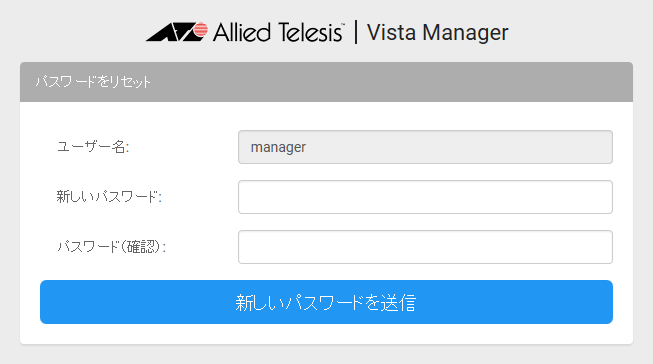
- 「パスワードを変更しました。詳細については、(回復用メールアドレス)宛てにメールを送信しました。新しいパスワードでログインしてください。」というメッセージとともに、ログイン画面が表示されますので、ユーザー名と新しいパスワードを入力して、「ログイン」ボタンをクリックします。
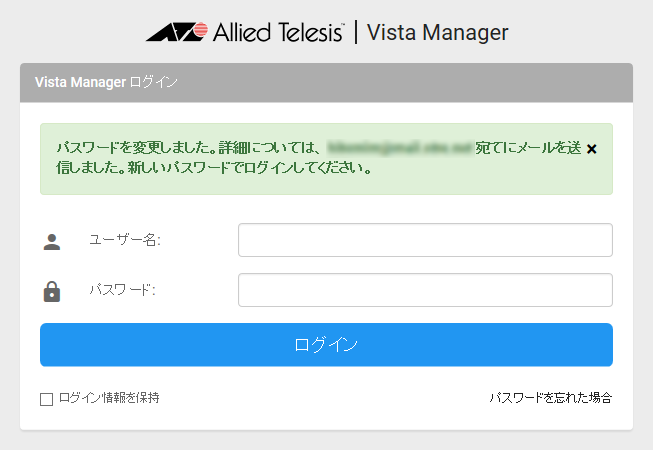
また、回復用メールアドレス宛てには、次のメールが届きます。
件名
Your Vista Manager Password Has Been Changed
本文
You have changed your Vista Manager password.
Please click on the following link, or paste it into your browser to login:
http://(AVM EXのサーバーアドレス):5000/
(C) 2017 アライドテレシスホールディングス株式会社
613-002428 Rev.A